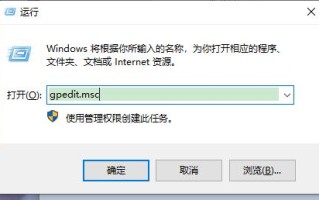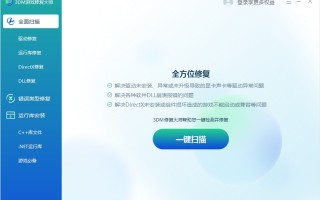最近,有的小伙伴在使用Win10系统中,遇到每当按下键盘上的"W"键时,会激活手写笔功能,导致正常工作受到干扰。为解决这一困扰,下面将为大家带来几种不同的详细解决方案,一起来看看吧。
方法一
1、点击左下角任务栏中的"开始",选择选项列表中的"设置"。

2、进入到新的界面后,点击其中的"设备"选项。

3、随后点击左侧栏中的"笔和Windows Ink"。

4、然后找到右侧中的"在手写面板上用手指书写",最后将其小方框取消勾选即可。

方法二
1、"win+R"快捷键开启运行,输入"regedit",回车打开。

2、进入到注册表编辑器界面后,将"HKEY_CURRENT_USERSoftwareMicrosoftWindowsCurrentVersionExplorerAdvanced"复制粘贴到上方地址栏中,并回车定位到此。

3、右击右侧空白处,选择"新建"一个"字符串值",将其命名为"DisabledHotkeys",然后双击打开,将窗口中的"数值数据"改为"S"即可。
 com
com
方法三
1、"win+R"快捷键开启运行,输入"regedit",点击确定打开。

2、进入到注册表编辑器窗口中,将"HKEY_LOCAL_MACHINESOFTWAREPoliciesMicrosoft"复制粘贴到上方地址栏中并回车定位到此。

3、右击左侧栏中的"Microsoft",选择"新建"一个"项",将其命名为"WindowsINKWorkSpace"。


4、随后右击右侧空白处,选择"新建"一个"Dword值",将其命名为"AllowWindowsInkWorkspace"


5、最后双击打开"AllowWindowsInkWorkspace",将窗口中的"数值数据"修改为"0"就可以了。


标签: com